こんにちは。管理人のモアイパパです。
デスク周りの環境をこだわり始めて沼にハマっている人も多いと思いますが、私ももれなく"デスク環境"沼の住人です。
本業は半導体装置エンジニアなので、IT系のようにフルリモートで1日中PC作業というわけではありませんが、装置エンジニア目線でデスク紹介できればと思います。
デスク環境にハマっている人も、これから色々と揃えていこうと思っている人も是非記事をご覧ください。
デスク環境
電動昇降デスク | FLEXISPOT EJ2

腰痛持ち30代サラリーマンの私にとっては、仕事環境の中で一番満足度が高い買い物だったのが「FlexiSpot EJ2」の電動昇降デスクでした。

立ったり、座ったりする動作をワンタッチで出来るのももちろん最高ですが、座り姿勢のデスク高さをmm単位で調整できるのも最高です。

4つのポジションを記憶してくれるので、家族で使用したい人でもそれぞれのポジションにワンタッチで切り替え可能です。
詳細レビューを以下記事で行なっていますので、興味のある人はご覧ください。
合わせて読みたい
-

-
【2年使用レビュー】脚のみで買えるFlexiSpot電動昇降デスク EJ2
続きを見る
天板 アカシア集成材 | マルトクショップ

先ほどの「FlexiSpot EJ2」の脚に、ワトコオイルを塗ったアカシア集成材(サイズ)をDIYで取り付けています。

無垢の天板も憧れますが、集成材の人工的な模様も気に入っていますし、なんといってもめっちゃ安いです。
安い分また買えばいいやーの気持ちで、天板裏にもガンガンねじ穴を開けられるので精神衛生上とっても気が楽です。
私は、「マルトクショップ」というネット通販の木材カットのショップで購入しました。
mm単位で好きなサイズにオーダーできますし、オプションで穴あけ加工や塗装も出来るので、DIYがめんどくさい人でも簡単に注文可能です。
https://shop.woodworks-marutoku.com/
ワーキングチェア | ニトリ リクライニングワーキングチェア(フォリスト BK)

高級ワークチェアと比べてしまうと、機能や座り心地は劣るかもしれませんが、個人的にはこれでも必要十分でコスパはいいと思います。
約3万円で以下項目の角度調整やフットレスト付きの椅子はなかなか無いですし、ニトリ製品なのですぐに壊れることがないだろうと思って購入しました。
特徴
- ヘッドレストの高さ、角度調整
- アームレストの高さ、前後、角度調整
- 収納可能なフットレスト付き
本音を言うと、「エルゴヒューマン プロ オットマン付き」がすごい気になっているので、お金を貯めて買い替えようとは思っています。
フットレスト | MyComfort プレミアムフットレスト

腰痛持ちの友人にフットレストをおすすめされたので、半信半疑で購入してみましたが、結果大正解です。
椅子をややリクライニングして背中全体で体重を支えつつ、足元はフットレストに置くことで長時間座りっぱなしでも疲労がかなり軽減されたと実感しています。
私が購入した「MyComfort プレミアムフットレスト」はベロア生地で程よい反発もあり、素足で使用しても快適です。
裏側には滑りの加工がされているので、安定感も抜群です。
デスク裏収納 | 山崎実業 テーブル下 収納ラック

デスクの上にテッシュは置きたくないけど、すぐに使いたい!と思って導入したのが「山崎実業のテーブル下収納ラック」です。
視界にはいないけど、さっと取り出せるのでとても気に入っています。取り出しやすすぎて2歳児の娘が永遠に取り出し続けていますが・・・

テッシュ以外の収納スペースもあるので、100均のトレーを入れて、メモ帳やリモコンなども合わせて収納しています。
PC関連の環境
PC | M1 MacBook Air(認定整備済製品)

メインPCには、AppleシリコンのM1チップ搭載 MacBook Airを使用しています。
ファンレス構造のMacBook Airで、比較的重たい動画編集まで問題なくこなせてしまうのは本当に衝撃的です。それでいて価格が12万円程度ですので、近年のPC市場の革命児だと思います。
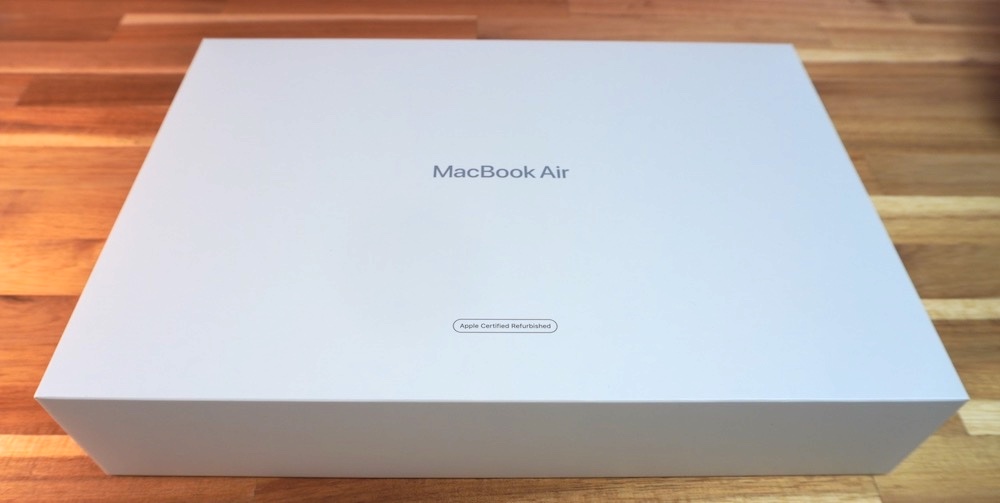
ちなみに私は、コスパ最強のMacBook Airがさらに15% OFFになる認定整備済製品を購入しています。
入荷されたら即売り切れになる事が多いので、欲しい方は即購入をおすすめします。
詳細レビューを以下記事で行なっていますので、興味のある人はご覧ください。
合わせて読みたい
-

-
【整備済】M1 MacBook Air 開封レビュー
続きを見る
モニター | LG ウルトラワイドモニター 34WP60C-B

モニターは、「LG ウルトラワイドモニター 34WP60C-B」を使用しています。以前は、4Kモニターを使用していたのですが、作業スペースを広げるためにウルトラワイドモニターを購入しました。
モニターとして、3440×1440の解像度 160Hzのリフレッシュレートを持ちながら価格は6万円を切るのでコスパは最高です。
スピーカー、ハブ機能などは搭載されていませんが、その分価格を抑えられているので、私は大満足です。
ちなみにウルトラワイドモニターに必須と言ってもいい画面分割アプリですが、控えめに言ってLGの分割アプリはゴミです。
「magnet」という有料アプリを使用している方も多いですが、ほとんど同じ機能で「Rectangle」という無料アプリもあるので、そちらをオススメします。
詳細レビューを以下記事で行なっていますので、興味のある人はご覧ください。
合わせて読みたい
-

-
【1年レビュー】コスパ最強のLG ウルトラワイドモニター34WP60C-B
続きを見る
マウス | logicool MX master 3 for Mac

マウスは、「logicoolのMX master 3 for Mac」を使用しています。
本業の設計業務では、windows PCで作業しているのですが、初代 MX masterが登場してからずっとこのMX masterシリーズのマウスを愛用しています。

手のひらにフィットする形状と、ほどよい重量感がある本体が合わさって最高に使い心地がいいマウスです。
そして、なんと言っても豊富なカスタマイズボタンとジェスチャー動作をアプリケーションごとに設定できるため、一度使い始めたらこのマウス以外使えなくなるほど操作が快適になります。
詳細レビューを以下記事で行なっていますので、興味のある人はご覧ください。
合わせて読みたい
-

-
【レビュー】ロジクール MX Master 3 for Macを使ってみた感想
続きを見る
キーボード | logicool MX KEYS

先ほどもマウス同様、キーボードもlogicoolのMXシリーズ「KX800 MX KEYS」を使用しています。
もともとキーストロークが浅いタイプのキーボードが好きだったのと、WindowsとMacと両方のPCで使用したかったのでこちらを選んだのですが、予想以上に打鍵感もよくて気に入っています。
MX Master同様に、「Logi Options+」というアプリで様々なカスタマイズができるため、作業が劇的に楽になりました。

唯一の欠点は、windowsとMac両方のPCが使用できるようなキー配置になっているため、Ctrlやcmdなどの配置がどっちつかずな感じになっています。
Macでの入力はあまり気になりませんが、windowsの場合Ctrlに位置が遠くて押しづらいと感じました。
両方のOSで使いたい方以外は、Macで使用したい方は「MX KEYS for Mac」、windowsで使用したい方は他のキーボードをおすすめします。
詳細レビューを以下記事で行なっていますので、興味のある人はご覧ください。
合わせて読みたい
-

-
【1年使用レビュー】最強薄型キーボードLogicool MX Keys KX800
続きを見る
タブレット | iPad Pro 11インチ(認定整備済製品) & Apple Pencil

メインで使っているタブレットは、iPad Pro 11インチモデルです。こちらも認定整備済製品を購入しています。
デスク作業をする時はタブレットを使わない方も多いと思いますが、私はかなりの頻度でiPad Proを使用します。

MacBookなどのPCとiPad Proなどのタブレットでは得意とする作業領域が違うため、作業ごとで使い分けています。
本格的な作業にはMacBook、メモ・アイデア出し・写真加工などにはiPad Proを使用しています。
特にiPad Pro × Apple Pencilは最強の組み合わせですので、メモで使う事以外にも便利な場面はとても多いです。
詳細レビューを以下記事で行なっていますので、興味のある人はご覧ください。
合わせて読みたい
-

-
Apple「認定整備済」iPad Pro レビュー
続きを見る
USB-Cハブ | Satechi V2 マルチUSB-Cハブ 8-in-1

M1 MacBook Airは全員におすすめしたい最強マシンですが、唯一の欠点はポートがUSB-C(Thunderbolt3)2つしかついていない点です。
そんなMacBookユーザーにほぼ必須のアイテムになっているのがUSB-Cハブですが、私は「Satechi V2 マルチUSB-Cハブ 8-in-1」を使用しています。

Satechi製品はApple公式ショップでも販売されており、デザイン面でApple純正と思わせるほどMacBookとの相性が抜群です。
もちろんスペック面でも、4K60Hz対応のHDMIをはじめ、パススルーPD給電、SD µ SD、USB-A、イーサネットと文句なしの性能となっています。
詳細レビューを以下記事で行なっていますので、興味のある人はご覧ください。
合わせて読みたい
-

-
【レビュー】USB-Cハブ Satechi V2 8-in-1
続きを見る
外付けSSD | RAOYI 超小型SSD X4Promini-Black
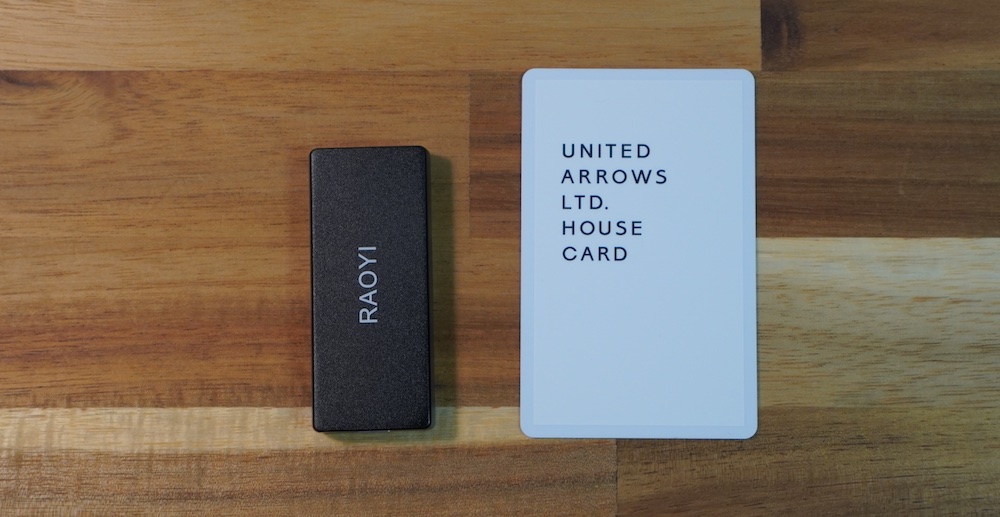
メインで使用している外部ストレージは、「RAOYIの超小型SSD X4Promini-Black」です。
最大の特徴は、消しゴムほどの超小型SSDでありながら最大1TBまでの容量があることです。それでいて、転送速度も最大550M/sもの速度が出せるうえに、価格も抑えられているのでコスパ最強のSSDです。

意外と知らない方も多いかもしれませんが、iPhoneやiPadにもSSDを接続する事ができるため、写真などが増えてきたらまとめてSSDに保存したりしています。
詳しくは下記記事で解説していますので気になる方は参照してください。
-
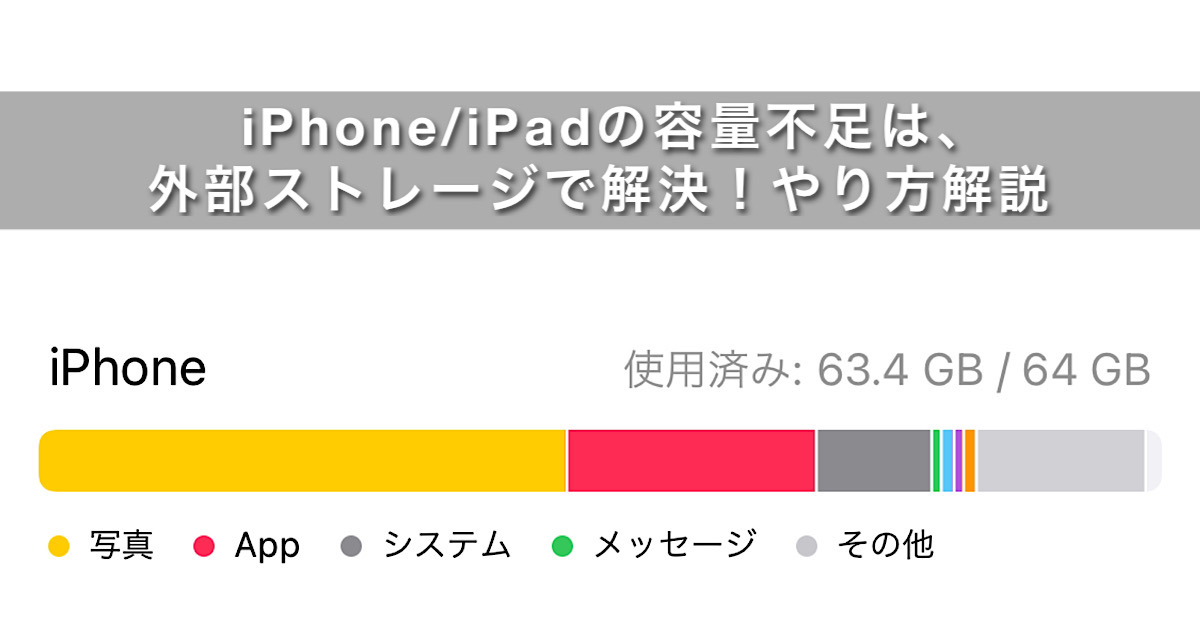
-
iPhone/iPadの容量不足は、外部ストレージで解決!やり方解説
続きを見る
詳細レビューを以下記事で行なっていますので、興味のある人はご覧ください。
合わせて読みたい
-

-
【レビュー】手のひらサイズの超小型SSD RAOYI X4promini
続きを見る
スピーカー | Anker Soundcore 2

デスクで使っているスピーカーは、ポータブルワイヤレススピーカーの「Anker Soundcore 2」です。
デスク用として使うスピーカーは、有線タイプが一般的だと思いますが、私はデスク上の配線をできる限り無くしたかったので、ワイヤレスタイプを選びました。
コンパクトなワイヤレススピーカーでありながら、それなりの音を出してくれますし、コスパはかなりいいと思います。
後継機の「Anker Soundcore 3」も出ているので気になる方は、そちらもチェックしてみてください。
イヤホン | Apple AirPods Pro

これも本当に定番商品だと思いますが、イヤホンは「Apple AirPods Pro」を使っています。
発売と同時に購入してかれこれ3年近く使っていますが、最近発売されている他のイヤホンと比べても本当に素晴らしい製品だと思います。
私は、MacBook AirとiPad ProとiPhoneをいったりきたりしながら作業するのですが、Apple製品最大の強みである勝手に切り替わってくれるシームレスな接続は本当に重宝しています。
2022年中には、「AirPods Pro 2」が登場するのでは?と噂されており、その動向に注目しています。
その他小物など
デスクマット | 橋本義肢製作株式会社 羊毛フェルトデスクマット

デスクマットは、「橋本義肢製作株式会社の羊毛フェルトデスクマット」を使用しています。
フェルトのデスクマットとしてはGROVEMADEがとても有名ですが、$70〜$90とかなりの値段になってしまうので、高品質なのにコスパがいいと有名な橋本義肢製作株式会社のものを選びました。

フェルトの厚みが5mmもあるので、かなりしっかりしていて、毛玉やしわなどもなく高級感のあるデスクマットです。
見た目がおしゃれで可愛い雰囲気になったことも嬉しいポイントですが、キーボードの打鍵感が劇的によくなった事が個人的には一番メリットを感じています。
モニターアーム | FLEXIMOUNTS M21

使用しているのは、2千円弱の激安モニターアーム「Fleximounts M21」です。現在は、「Flexmounts M11」という製品が販売されています。
30インチまで対応と書いてありますが、「LG 34インチ ウルトラワイドモニター」で使用しても全く問題ありません。

モニターアームの定番商品「エルゴトロン LX」のように、自由自在に動かすことはできませんが、前後左右の移動は意外とスムーズに動いてくれます。
エルゴトロンのような高級アイテムを買わなくても、激安モニターアームでも十分に機能を満たしてくれます。
ちなみに、昇降デスクを使用する方は座った位置と立った位置でモニターまでに距離が全然違うので、前後にモニターを移動できるモニターアームはほぼ必須アイテムです。
PCスタンド | BoYata

外部ディスプレイの「LG ウルトラワイドモニター 34WP60C-B」と高さを合わせるのと、なるべく宙に浮かせてデスクを広く活用できるように、「BoYataのノートパソコンスタンド」を使用しています。

つくりがしっかりしていて、PCを乗せた状態でタイピングやメモ書きをしてもガタつきなくずれないで使用可能です。
その分、角度調整は若干かたさがありますが、一度角度を調整すればいじることは稀だと思いますので、個人的にはこれぐらい安定感があった方が嬉しいです。
詳細レビューを以下記事で行なっていますので、興味のある人はご覧ください。
合わせて読みたい
-

-
【レビュー】BoYata BST-10 大人気ノートパソコンスタンド
続きを見る
照明 | オーム電機 テーブルランプ & TP-Link Tapo L530E/A

デスク上の照明には、「オーム電機のテーブルランプ AS-N10AW-K」に「TP-Link Tapo L530E/A」というスマートランプを取り付けています。
このTP-Linkのスマートランプは、ありとあらゆる色に調整できる他に、部屋の明るさに合わせて自動補正してくれたり、タイマーやスケジュール機能で決まった時間にON・OFFしてくれたり、ここでは書ききれないほど機能が充実しています。

デスク照明としては、BenQやXiaomiのスクリーンバーを使用している方も多いですが、個人的にはテーブルランプの無骨な感じの見た目がとても気に入っています。
スクリーンバーは手元しか照らしてくれませんが、テーブルランプの場合、zoom会議に映る30代おっさんサラリーマンの顔面を照らすことも出来るので、相手に与える印象を10倍!?はよくしてくれていると思います。
間接照明 | Lepro LEDテープライト

エモい感じのデスクに憧れて、完全見た目だけのために導入したのが「LeproのLEDテープライト」です。
どんな色にも調整できるタイプのLEDテープライトをデスク奥とモニター裏に貼り付けて間接照明として使用しています。

嬉しい誤算だったのが、モニター周辺が明るくなったおかげで画面が見やすくなったと同時に、目の疲労感もかなり軽減されていると感じました。
今では、昼間でも必ずLEDテープライトを点灯させて作業するほど重宝しています。
詳細レビューを以下記事で行なっていますので、興味のある人はご覧ください。
合わせて読みたい
-

-
【レビュー】Lepro LEDテープライトでデスク映え(モニター裏&デスク奥)
続きを見る
充電器 | Anker PowerPort Atom Ⅲ Slim
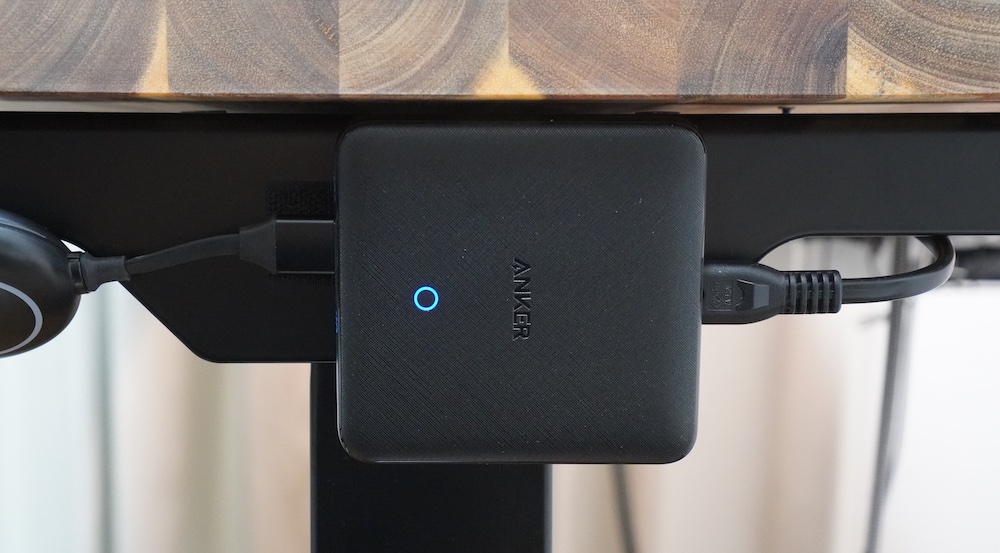
デスク周り用の充電器として、「Anker PowerPort Atom Ⅲ Slim」を使用しています。
充電器本体は、マジックテープでデスク横に貼り付けており、付属の1.5m電源ケーブルをコンセントまでのばして接続しています。

こんな薄型でありながら、USB-Cは最大45W、USB-Aは最大20Wの出力を出せるため、MacBook Air、iPhone、Apple Watch、AirPods Proなどを複数同時充電可能です。
M1 MacBook Airは最大約45Wまでの急速充電に対応しているので、私のようなデスクセットアップには本当にちょうどいい充電器です。
充電ケーブル | SIQIWO 4in1 巻き取り式 & Sinjimoru ケーブルホルダー

ケーブル類は、極力デスクから見えないように巻き取り式の「SIQIWO 4in1 充電ケーブル」に「Sinjimoru ケーブルホルダー」を取り付けて使用しています。
巻き取り部の両側が伸び縮みする製品は多くありましたが、このSIQIWOの製品だけが片側伸縮タイプだったのでこれを選びました。
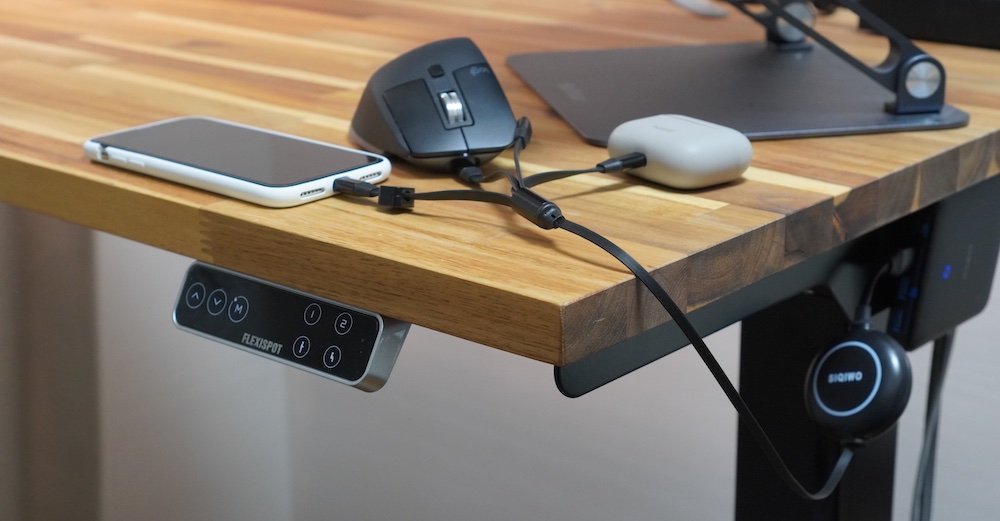
急速充電には使えませんが、これ一つでUSB-C、Micro-USB、Lightning×2のケーブルがあるので、Appleユーザーにはかなり便利なケーブルだと思います。
以上、皆様の快適なデスクづくりの参考になれば嬉しいです。
このブログでは、iPadやMacBook周辺のアクセサリーやデスク環境のガジェットを紹介しています。是非あわせてご覧ください。
合わせて読みたい
-

-
MacBook Air/Pro用おすすめUSBハブはどれ?Satechi vs Anker
続きを見る
合わせて読みたい
-

-
MacBook Air/Proと一緒に買うべきおすすめのアクセサリー・周辺機器 M1 M2対応
続きを見る



















